Slik sender du et passordbeskyttet vedlegg i Gmail
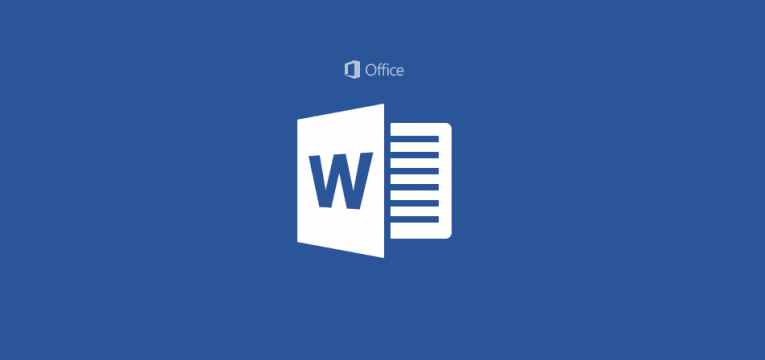
Å overføre et passordbeskyttet dokument til en annen person via e-post krever litt mer planlegging enn du kanskje forventer. Et passord skal være det første som krysser tankene dine hvis du vil ha mest mulig sikkerhet for dokumentet ditt. Send også sensitive dokumenter til folk du stoler på. Jo færre folk ser dine private data, jo bedre.
Hvordan beskytte din private informasjon før du sender den via e-post.
Lag et nytt dokument i en Word- eller Excel-fil, og skriv inn sensitive data. Lagre Word-dokumentet du vil sende med e-post ved å trykke "Fil" i hovedmenyen og velge "Lagre som." Et nytt dialogvindu vises der du kan angi et navn på filen. Skriv inn et navn du ønsker. Det kan være lurt å legge til mottakerens initialer, slik at du enkelt kan se filen senere når du er klar til å sende den til dem.
Beskytt filen ved å velge "Verktøy" i hovedmenyen, klikk deretter "Alternativer" og klikk "Sikkerhet" -fanen. Du vil se en boks merket "Passord for å åpne" . Skriv inn et passord, og skriv det inn igjen i den andre boksen for å bekrefte det.
For optimal sikkerhet må passordet ditt være både langt og sammensatt nok til å motstå angrep fra brute force-ordboken. Forsikre deg om at passordet ditt er minst åtte tegn langt, og bruk en kombinasjon av store bokstaver, små bokstaver, tall og symboler for så mye kompleksitet som mulig.
Gå nå til e-posten din og skriv en e-post til personen du ønsker å sende dokumentet til og legg ved filen med sensitive data. Forsikre deg om at du forteller mottakeren at dokumentet er passordbeskyttet og at du vil gi dem passordet.
Merk: Ikke skriv passordet i samme e-post som det passordbeskyttede dokumentet. Ring mottakeren på telefonen eller kontakt dem på annen måte for å oppgi passordet. Skriv heller ikke hvordan du vil kontakte personen i e-posten, og hvis du har tenkt å sende passordet via e-post, la emnelinjen være blank.
Når mottakeren har mottatt passordbeskyttede dokumenter, sletter du alle kopiene av dokumentet på enheten.





